Epson WorkForce WF-2530WF: E
E: Epson WorkForce WF-2530WF
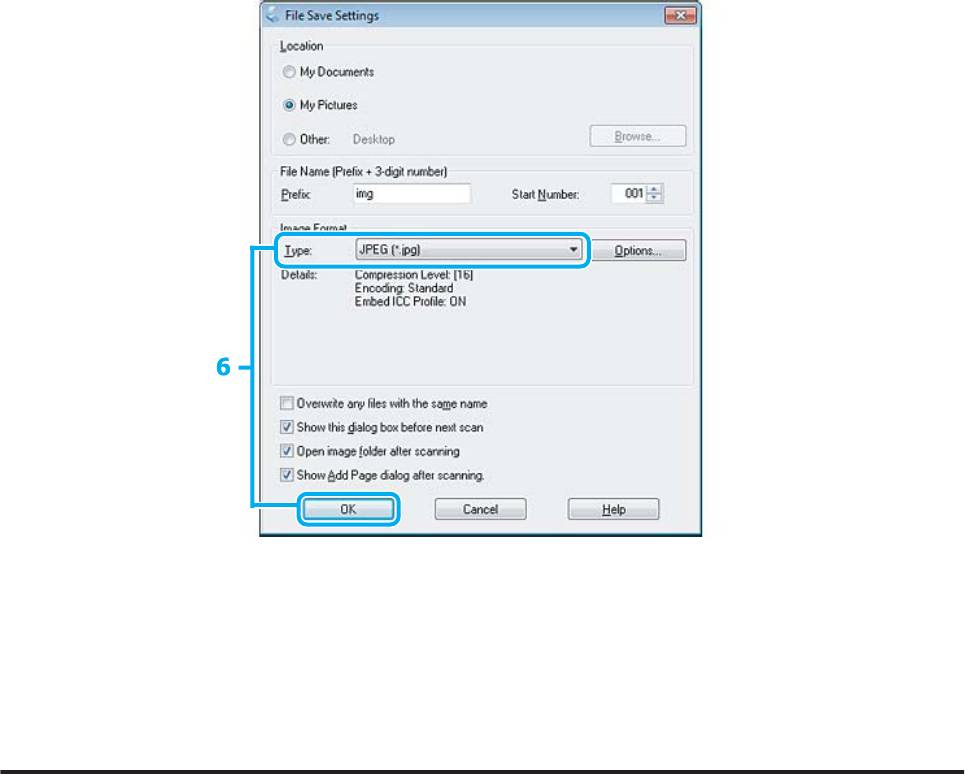
Руководство пользователя
Сканирование
Нажмите Scan (Сканировать).
E
Для параметра Type (Тип) выберите JPEG, а затем нажмите OK.
F
Отсканированное изображение сохранено.
Информация о ПО
Запуск драйвера Epson Scan
Это ПО позволяет управлять всеми аспектами сканирования. Его можно использовать как отдельную
программу сканирования или использовать вместе с другой TWAIN-совместимой программой
сканирования.
Начало работы
❏ Windows:
Дважды щелкните по значку EPSON Scan на рабочем столе.
Или выберите значок кнопки Пуск, или Start (Пуск) > All Programs (Все программы) или Programs
(Программы) > EPSON > EPSON Scan > EPSON Scan.
❏ Mac OS X:
Выберите Applications (Программы) > Epson Software > EPSON Scan.
Доступ к Справке
Щелкните по значку Help (Справка) на драйвере Epson Scan.
67
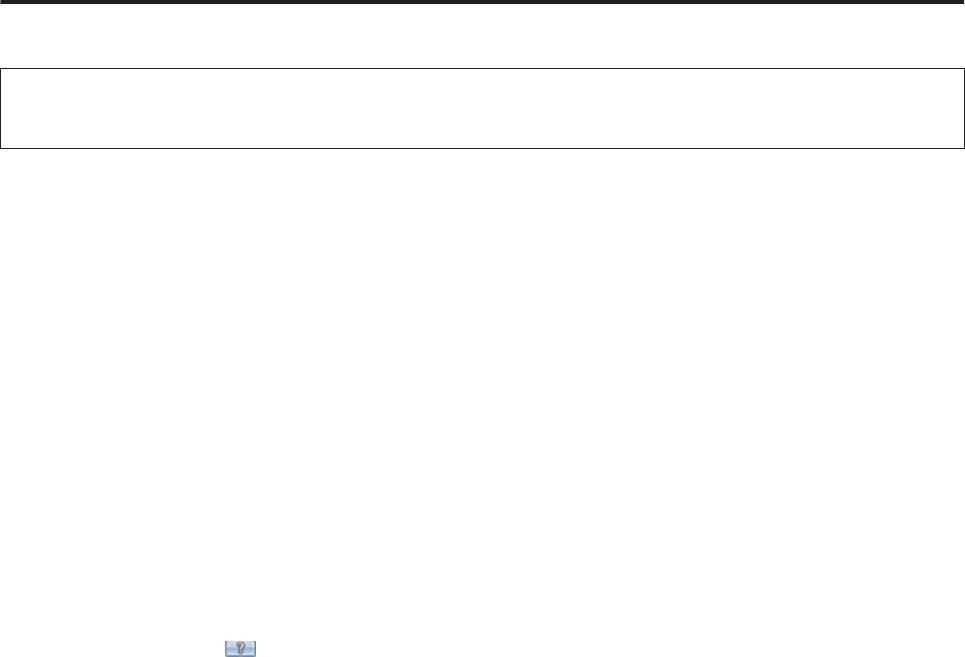
Руководство пользователя
Сканирование
Запуск другого ПО для сканирования
Примечание:
В некоторых странах определенное ПО для сканирования может не быть включено.
Epson Event Manager
Это позволяет назначить какую-либо из кнопок устройства на открытие программы сканирования. Также
вы можете сохранить часто используемые параметры сканирования, что заметно ускорит выполнение
проектов по сканированию.
Начало работы
❏ Windows:
Выберите кнопку Пуск или Start (Пуск) > All Programs (Все программы) или Programs
(Программы)> Epson Software > Event Manager (Диспетчер событий).
❏ Mac OS X:
Выберите Applications (Программы) > Epson Software, а затем дважды щелкните по значку Launch
Event Manager.
Доступ к Справке
❏ Windows:
Щелкните по значку
в верхнем правом углу экрана.
❏ Mac OS X:
Нажмите menu (меню) > Help (Справка) > Epson Event Manager Help (Справка).
ABBYY FineReader
Это ПО позволяет сканировать документы и преобразовывать текст в данные, которые можно изменить в
текстовом редакторе.
ПО для оптического распознавания символов не сможет распознать или будет испытывать трудности с
распознаванием следующих видов документов или текстов.
❏ Рукописные символы
❏ Элементы, скопированные с других копий
❏ Факсы
❏ Текст с уменьшенным интервалом между символами или между строками
❏ Текст в таблицах или подчеркнутый текст
❏ Рукописные шрифты или курсив, размер шрифта менее 8 пунктов
❏ Сложенные или смятые документы
См. подробнее Справку ABBYY FineReader.
68
Руководство пользователя
Сканирование
Начало работы
❏ Windows:
Выберите кнопку Пуск или Start (Пуск) > All Programs (Все программы), или Programs (Программы)
> Папка ABBYY FineReader > ABBYY FineReader.
❏ Mac OS X:
Выберите Applications (Программы), а затем дважды щелкните по значку ABBYY FineReader.
Presto! PageManager
Это ПО позволяет сканировать, управлять и совместно использовать фотографии или документы.
Начало работы
❏ Windows:
Выберите кнопку Пуск или Start (Пуск) > All Programs (Все программы), или Programs (Программы)
> Папка Presto! PageManager > Presto! PageManager.
❏ Mac OS X:
Выберите Application (Программа) > Presto! PageManager, а затем дважды щелкните по значку
Presto! PageManager.
69
Оглавление
- !
- Знакомство с устройством
- Обращение с бумагой и другими носителями
- A
- C
- E
- F
- B
- F
- C
- Копирование
- Печать
- A
- B
- H
- C
- H
- C
- A
- C
- A
- Сканирование
- D
- G
- A
- B
- A
- I
- C
- I
- C
- G
- A
- E
- A
- D
- I
- A
- E
- Отправление факсов
- A
- B
- A
- C
- D
- E
- D
- A
- B
- E
- E
- G
- Список меню панели управления
- Замена чернильных картриджей
- A
- B
- A
- H
- F
- A
- B
- D
- Обслуживание устройства и ПО
- A
- A
- D
- G
- B
- !
- A
- B
- A
- G
- Передача данных с помощью внешнего устройства хранения информации
- C
- Индикаторы ошибок
- Устранение неполадок с печатью/ копированием
- A
- !
- A
- A
- E
- A
- B
- Устранение неполадок для сканирования
- A
- C
- Устранение неполадок при отправке/ получении факсов
- Информация о продукте
- Служба поддержки






